QQ作为一款经典的聊天工具,每个人是否都有1个或者多个账号?有时候需要登录多个账号时是否感觉很麻烦,用软件怕中毒,不安全,下面就教大家用批处理一键批量登陆QQ。
本次操作环境为Windows10, Win 7和XP系统原理一样。
首先,按“win键”+“E”,打开电脑资源管理器。
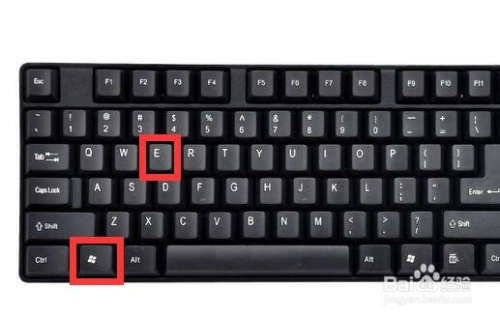
2. 在资源管理器中找到“文档”/“我的文档”——>“Tencent Files”,双击打开。

3.选择“All Users”文件夹——>“QQ”文件夹,打开。(注意:其它文件夹为你登陆过的QQ号缓存文件,含聊天记录、接收图片)

4.打开QQ文件夹后,先定位找到“History.db”文件留待下面步骤使用。
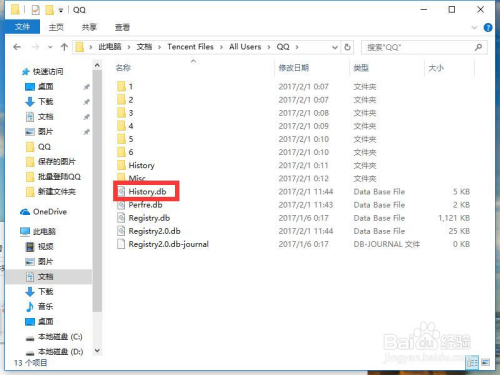
5.打开QQ登陆界面,输入QQ号、QQ密码,勾选“记住密码”、勾选“自动登录”。
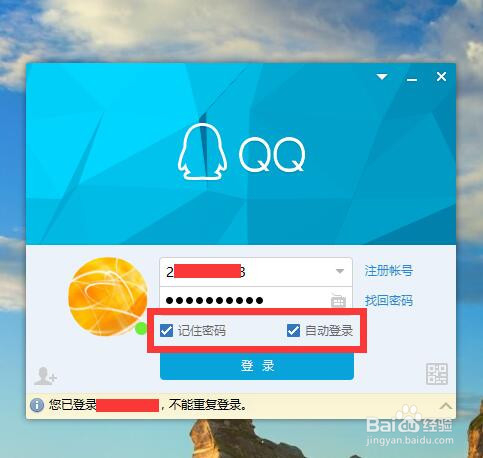
6.回到QQ文件夹,在文件夹下刷新一下,然后新建一个文件夹,命名为“1”(有几个QQ需要登录就创建几个文件夹),找到“History.db”文件,复制该文件到“1”文件夹下。
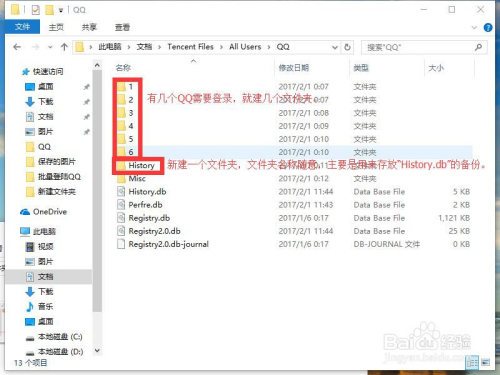
7.第二个QQ,第三个QQ。。。可重复步骤5、步骤6。(注意:QQ不能一起登陆,必须登陆一个QQ后执行步骤六再登陆另一个QQ,否则导致批量登陆QQ失败)
8.在桌面或D盘新建一个文件夹,命名:“批量登陆QQ”,打开文件夹创建两个TXT文本文档,命名为:"QQLogin.txt"、"start.txt"。

9. 打开start.txt文档,输入以下代码后保存:
Set shell = Wscript.createobject("wscript.shell")
a = shell.run ("E:UsersAdministratorDesktop批量登陆QQQQlogin.bat",0)
(注意:“E:UsersAdministratorDesktop批量登陆QQ”需要改为自己电脑的文件路径。

10.打开QQLogin.txt文档,输入以下代码保存:
del "E:UsersAdministratorDocumentsTencent FilesAll UsersQQHistory.db" copy "E:UsersAdministratorDocumentsTencent FilesAll UsersQQ1History.db" "E:UsersAdministratorDocumentsTencent FilesAll UsersQQHistory.db" cd "E:Program Files (x86)TencentQQBin" start QQ.exe ping 127.0.0.1 -n 8 del "E:UsersAdministratorDocumentsTencent FilesAll UsersQQHistory.db" copy "E:UsersAdministratorDocumentsTencent FilesAll UsersQQ2History.db" "E:UsersAdministratorDocumentsTencent FilesAll UsersQQHistory.db" cd "E:Program Files (x86)TencentQQBin" start QQ.exe ping 127.0.0.1 -n 8 del "E:UsersAdministratorDocumentsTencent FilesAll UsersQQHistory.db" copy "E:UsersAdministratorDocumentsTencent FilesAll UsersQQ3History.db" "E:UsersAdministratorDocumentsTencent FilesAll UsersQQHistory.db" cd "E:Program Files (x86)TencentQQBin" start QQ.exe ping 127.0.0.1 -n 8 del "E:UsersAdministratorDocumentsTencent FilesAll UsersQQHistory.db" copy "E:UsersAdministratorDocumentsTencent FilesAll UsersQQ4History.db" "E:UsersAdministratorDocumentsTencent FilesAll UsersQQHistory.db" cd "E:Program Files (x86)TencentQQBin" start QQ.exe ping 127.0.0.1 -n 8 del "E:UsersAdministratorDocumentsTencent FilesAll UsersQQHistory.db" copy "E:UsersAdministratorDocumentsTencent FilesAll UsersQQ5History.db" "E:UsersAdministratorDocumentsTencent FilesAll UsersQQHistory.db" cd "E:Program Files (x86)TencentQQBin" start QQ.exe ping 127.0.0.1 -n 8 del "E:UsersAdministratorDocumentsTencent FilesAll UsersQQHistory.db" copy "E:UsersAdministratorDocumentsTencent FilesAll UsersQQ6History.db" "E:UsersAdministratorDocumentsTencent FilesAll UsersQQHistory.db" cd "E:Program Files (x86)TencentQQBin" start QQ.exe ping 127.0.0.1 -n 8 del /q History.dbcls
11.注意:"E:UsersAdministratorDocumentsTencent FilesAll UsersQQ"需要更改为自己电脑的文件路径。
“E:Program Files (x86)TencentQQBin”需要更改为自己电脑QQ的安装路径。
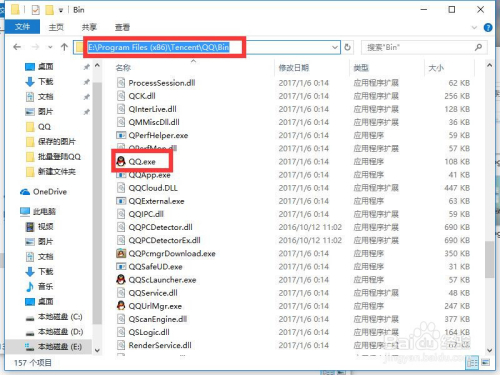
12.更改"QQLogin.txt"、"start.txt"文件的后缀名“QQLogin.bat”、“start.vbs”。

13.双击运行"start.vbs",到此所有操作结束,一劳永逸,可以批量登陆QQ了。